Giáo án Tin học 7 đầy đủ
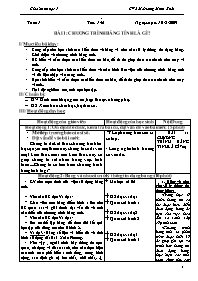
BÀI 1:CHƯƠNG TRÌNH BẢNG TÍNH LÀ GÌ?
I/ Mục tiêu bài dạy:
- Cung cấp cho học sinh các kiến thức về bảng và nhu cầu xử lý thông tin dạng bảng. Giới thiệu về chương trình bảng tính.
- HS hiểu và nắm được các kiến thức cơ bản, để từ đó giúp thao tác nhanh trên máy vi tính.
- Cung cấp cho học sinh các kiến thức về màn hình làm việc của chương trình bảng tính và dữ liệu nhập vào trang tính.
- Học sinh hiểu và nắm được các kiến thức cơ bản, để từ đó giúp thao tác nhanh trên máy vi tính.
- Thái độ: nghiêm túc, tích cực học tập.
II/ Chuẩn bị:
GV: Hình minh họa, giáo án, hộp thoại và bảng phụ.
HS: Xem trước bài học, học bài cũ.
Bạn đang xem 20 trang mẫu của tài liệu "Giáo án Tin học 7 đầy đủ", để tải tài liệu gốc về máy bạn click vào nút DOWNLOAD ở trên
Tuần 1 Tiết: 1+2 Ngày soạn: 10/8/2009 BÀI 1:CHƯƠNG TRÌNH BẢNG TÍNH LÀ GÌ? I/ Mục tiêu bài dạy: Cung cấp cho học sinh các kiến thức về bảng và nhu cầu xử lý thông tin dạng bảng. Giới thiệu về chương trình bảng tính. HS hiểu và nắm được các kiến thức cơ bản, để từ đó giúp thao tác nhanh trên máy vi tính. Cung cấp cho học sinh các kiến thức về màn hình làm việc của chương trình bảng tính và dữ liệu nhập vào trang tính.. Học sinh hiểu và nắm được các kiến thức cơ bản, để từ đó giúp thao tác nhanh trên máy vi tính.. Thái độ: nghiêm túc, tích cực học tập. II/ Chuẩn bị: GV: Hình minh họa, giáo án, hộp thoại và bảng phụ. HS: Xem trước bài học, học bài cũ. III/ Hoạt động dạy học: Hoạt động của giáo viên Hoạt động của học sinh Nội Dung Hoạt động 1: Ổn định tổ chức, kiểm tra bài cũ, đặt vấn đề vào bài mới: (5 phút) Mời lớp trưởng báo cáo sĩ số. Đặt vấn đề vào bài mới: Chúng ta đã kết thúc chương trình tin học quyển một hôm nay chúng ta sẽ đi vào một kiến thức mới mà kiến thức này sẽ giúp chùng ta rất nhiều trong việc tính toán....Chúng ta sẽ tìm hiểu chương trình bảng tính là gì? à Lớp trưởng báo cáo sĩ số lớp. - Lắng nghe tình huống có vấn đề. BÀI 1: CHƯƠNG TRÌNH BẢNG TÍNH LÀ GÌ? (tt) Hoạt động 2: Bảng và nhu cầu xử lý thông tin dạng bảng:(10 phút) GV nêu mục đích của việc sử dụng bảng tính. Yêu cầu HS đọc Ví dụ 1: Giáo viên treo bảng điểm hình 1 lên cho HS quan sát và giải thích đặt vấn đề về tính cần thiết của chương trình bảng tính. Yêu cầu HS đọc Ví dụ 1: Em có thể lập bảng để theo dõi kết quả học tập của riêng em như ở hình 2. Ví dụ 3: Bảng số liệu và biểu đồ về tình hình sử dụng đất ở xã Xuân Phương. Như vậy , ngoài trình bày thông tin trực quan, cô đọng và dễ so sánh, nhu cầu thực hiện các tính toán phổ biến ( tính tổng, trung bình cộng, xác định giá trị lớn nhất, nhỏ nhất,), vẽ các biểu đồ minh hoạ cho các số liệu tương ứng là nhu cầu thường gặp trong thực tế. Nhờ các chương trình bảng tính, người ta có thể dễ dàng thực hiện những việc đó trên máy tính điện tử. GV yêu cầu HS giới thiệu KN chương trình bảng tính ? à Lần lượt trả lời à HS đọc ví dụ1 à Quan sát hình 1 à HS đọc ví dụ2 à Quan sát hình 2 à HS đọc ví dụ3 à Quan sát hình 3 à Chương trình bảng tính là phần mềm được thiết kế để giúp ghi lại và trình bày thông tin dưới dạng bảng, thực hiện các tính toán, cũng như xây dựng các biểu đồ biểu diễn một cách trực quan các số liệu có trong bảng. 1. Bảng và nhu cầu xử lý thông tin dạng bảng: -Trong thực tế nhiều thông tin có thể được biểu diễn dưới dạng bảng để tiện cho việc theo dõi, so sánh, sắp xếp, tính toán -Chương trình bảng tính là phần mềm được thiết kế để giúp ghi lại và trình bày thông tin dưới dạng bảng, thực hiện các tính toán, cũng như xây dựng các biểu đồ biểu diễn một cách trực quan các số liệu có trong bảng. Hoạt động 3: Chương trình bảng tính:(5 phút). a. Màn hình làm việc: -CH: Em hãy quan sát hình 4 SGK, giao diện của 3 chương trình bảng tính có gì giống nhau? -CH: Đặc trưng của của nó là gì? b. Dữ liệu: - GV: Chương trình bảng tính có khả năng lưu giữ và xử lí những dạng dữ liệu nào? c. Khả năng tính toán và sử dụng hàm có sẵn -GV: Với chương trình bảng tính, em có thể thực hiện được những việc gì. d. Sắp xếp và lọc dữ liệu: -GV: Quan sát hình 1 và hình 5. Em thấy dữ liệu ở cột nào đuợc sắp xếp lại ? - Chương trình bảng tính có thể sắp xếp và lọc dữ liệu theo các tiêu chuẩn khác nhau. e.T ạo biểu đồ -GV: Nêu lại VD3 phần 1: Biểu đồ về tình hình sử dụng đất ở xã Xuân Phương. -Ngoài ra, với chương trình bảng tính em có thể trình bày dữ liệu dạng bảng theo nhiều cách khác nhau ( chọn phông chữ, căn chỉnh hàng, cột,) Em cũng có thể dễ dàng sửa đổi, sao chép nội dung các ô, thêm hoặc xoá các hàng, cột,.. HS quan sát hình 4 SGK, trả lời. -Trên màn hình làm việc của các chương trình bảng tính thường có các bảng chọn, các thanh công cụ, các nút lệnh thường dùng và cửa sổ làm việc chính. - Dữ liệu số và dữ liệu văn bảng. à Em có thể thực hiện một cách tự động nhiều công việc tính toán, từ đơn giản đến phức tạp. Cột: Điểm trung bình à Lắng nghe và ghi chép. 2. Chương trình bảng tính. a. Màn hình làm việc: b. Dữ liệu: c. Khả năng tính toán và sử dụng hàm có sẵn d. Sắp xếp và lọc dữ liệu: e. T ạo biểu đồ Hoạt động 4: Củng cố, hướng dẫn về nhà (5 phút) Củng cố (4 phút) * Ghi nhớ: SGK - Trả lời các câu hỏi trong SGK - Giả sử ô A1 đang được kích hoạt. Em hãy cho biết cách nhanh nhất chọn ô H50. Hướng dẫn về nhà: (1 phút) Về học bài, xem bài và thực hành nhập liệu vào bảng tính nếu có máy, chuẩn bị tiết sau thực hành nhập liệu vào bảng tính. - Học sinh thực hiện thao tác - Học sinh quan sát và lắng nghe - Học sinh trả lời: NHẬN XÉT RÚT KINH NGHIỆM SAU TIẾT DẠY: ............................................................................................................................................. ............................................................................................................................................. ............................................................................................................................................. ............................................................................................................................................. Tuần 1 Tiết: 2 Ngày soạn: 10/8/2009 BÀI 1:CHƯƠNG TRÌNH BẢNG TÍNH LÀ GÌ? (tt) I/ Mục tiêu bài dạy: Cung cấp cho học sinh các kiến thức về bảng và nhu cầu xử lý thông tin dạng bảng. Giới thiệu về chương trình bảng tính. HS hiểu và nắm được các kiến thức cơ bản, để từ đó giúp thao tác nhanh trên máy vi tính. Cung cấp cho học sinh các kiến thức về màn hình làm việc của chương trình bảng tính và dữ liệu nhập vào trang tính.. Học sinh hiểu và nắm được các kiến thức cơ bản, để từ đó giúp thao tác nhanh trên máy vi tính.. Thái độ: nghiêm túc, tích cực học tập. II/ Chuẩn bị: GV: Hình minh họa, giáo án, hộp thoại và bảng phụ. HS: Xem trước bài học, học bài cũ. III/ Hoạt động dạy học: Hoạt động của giáo viên Hoạt động của học sinh Nội Dung Hoạt động 1: Ổn định tổ chức, kiểm tra bài cũ, đặt vấn đề vào bài mới: (5 phút) Mời lớp trưởng báo cáo sĩ số. Kiểm tra bài cũ: HS1:Em hãy nêu nhu cầu việc xử lý thông tin dạng bảng? HS2: Nêu tính năng chung của các chương trình bảng tính? Đặt vấn đề vào bài mới: Ở tiết trước chúng ta đã tìm hiểu và biết được bảng và nhu cầu xử lí thông tin dạng bảng hôm ở tiết này chúng ta sẽ tìm hiểu tiếp màn hình làm việc của chương trình bảng tính? à Lớp trưởng báo cáo sĩ số lớp. à Lắng nghe câu hỏi của GV và trả lời à HS khác nhận xét câu trả lời của bạn - Lắng nghe tình huống có vấn đề. BÀI 1: CHƯƠNG TRÌNH BẢNG TÍNH LÀ GÌ? (tt) Hoạt động 4: Màn hình làm việc của chương trình bảng tính(10 phút) CH: Quan sát hình 6, em thấy màn hình làm việc của chương trình bảng tính có gì khác so với màn hình của chương trình soạn thảo văn bản mà em đã được học ở lớp 6? Giáo viên giới thiệu thêm một số thành phần của chương trình bảng tính như : Các cột , các, địa chỉ của một ô, khối, địa chỉ của khối. Ngoài các bảng chọn, thanh công cụ và các nút lệnh quen thuộc giống như của chương trình soạn thảo văn bản Word, giao diện này còn có thêm: - Thanh công thức: dùng để nhập, hiển thị dữ liệu hoặc công thức trong ô tính. - Bảng chọn Data (dữ liệu): gồm các lệnh dùng để xử lý dữ liệu. - Trang tính: gồm các cột và các hàng, vùng giao nhau giữa cột và hàng là ô tính ( gọi tắt là ô) dùng để chứa dữ liệu. 3. Màn hình làm việc của chương trình bảng tính. - Thanh công thức: dùng để nhập, hiển thị dữ liệu hoặc công thức trong ô tính. - Bảng chọn Data (dữ liệu): gồm các lệnh dùng để xử lý dữ liệu. - Trang tính: gồm các cột và các hàng, vùng giao nhau giữa cột và hàng là ô tính ( gọi tắt là ô) dùng để chứa dữ liệu. Hoạt động 5: Nhập dữ liệu vào treng tính (10 phút) a.Nhập và sửa dữ liệu: -CH: Nhập dữ liệu trong chương trình soạn thảo văn bản Word ta làm thế nào? -Nhập dữ liệu vào một ô của trang tính ta làm thế nào? -CH: Để sửa dữ liệu trong chương trình Word ta là thế nào? (VD từ trời nắng: con trỏ soạn thảo ở trước chữ n hoặc sau chữ n thứ nhất trong từ nắng). b.Di chuyển trên trang tính: -CH: Để di chuyển trên vùng soạn thảo của chương trình soạn thảo văn bản ta làm tn? -Có mấy cách di chuyển trên trang tính là những cách nào? c.Gõ chữ việt trên trang tính Nêu lại cách gõ văn bản chữ Việt trong chương trình soạn thảo văn bản Word. Hai kiểu gõ chữ Việt phổ biến hiện nay là kiểu TELEX và kiểu VNI à Nháy chuột vào vị trí cần soạn thảo văn bản và đưa dữ liệu vào từ bàn phím. à Dùng phím Backspace (¬) nếu con trỏ soạn thảo ở sau từ cần xoá hoặc phím Delete nếu con trỏ soạn thảo ở trước từ cần xoá. -Để sửa dữ liệu: nháy đúp chuột vào ô đó và thực hiện việc sửa chữa tương tự như việc soạn thảo văn bản. -Sử dụng các phím mũi tên, phím Home, phím End,...trên bàn phím hoặc sử dụng chuột. -Tương tự như với chương trình soạn thảo văn bản để gõ các chữ đặc trưng của tiếng Việt (ă, ơ, đ,..và các chữ có dấu thanh) chúng ta cần có chương trình hỗ trợ gõ. 4. Nhập dữ liệu vào trang tính: a.Nhập và sửa dữ liệu: b.Di chuyển trên trang tính: c.Gõ chữ việt trên trang tính -Hai kiểu gõ chữ Việt phổ biến hiện nay là kiểu TELEX và kiểu VNI Hoạt động 6: Củng cố, hướng dẫn về nhà (5 phút) Củng cố (4 phút) * Ghi nhớ: SGK - Trả lời các câu hỏi trong SGK - Giả sử ô A1 đang được kích hoạt. Em hãy cho biết cách nhanh nhất chọn ô H50. Hướng dẫn về nhà: (1 phút) Về học bài, xem bài và thực hành nhập liệu vào bảng tính nếu có máy, chuẩn bị tiết sau thực hành nhập liệu vào bảng tính. - Học sinh thực hiện thao tác - Học sinh quan sát và lắng nghe - Học sinh trả lời: NHẬN XÉT RÚT KINH NGHIỆM SAU TIẾT DẠY: Tuần 2 Tiết: 3+4 Ngày soạn: 20/8/2009 BÀI THỰC HÀNH 1: LÀM QUEN VỚI EXCEL I/ Mục tiêu bài dạy: + Học sinh làm quen với chương trình bảng tính. + Thực hành thành thạo. + Thái độ nghiêm túc, tích cực học tập. II/ Chuẩn bị: GV: Giáo án phòng máy và các tài liệu có liên quan. HS: Vở ghi và sách giáo khoa (Tin học dành cho THCS quyển 2). III/ Hoạt động dạy học: Hoạt động của giáo viên Hoạt động của học sinh Nội Dung Hoạt động 1: Ổn định tổ chức, kiểm tra bài cũ, đặt vấn đề vào bài mới: (5 phút) Mời lớp trưởng báo cáo sĩ số. Kiểm tra bài cũ: Em hãy nêu nhu cầu việc xử lý thông tin dạng bảng? Nêu tính năng chung của các chương trình bảng tính? Giả sử ô A1 đang được kích hoạt. Hãy cho biết cách nhanh nhất để chọn ô H50. Ô tính đang được kích hoạt có gì khác biệt so với các ô tính khác? Đặt vấn đề vào bài mới: Ở tiết trước chúng ta đã được giới thiệu th ... thầy không kiểm tra bài cũ Đặt vấn đề vào bài: Để chuẩn bị cho kì thi học kỳ II sắp tới hôm nay chúng ta sẽ tiến hành ôn tập lại các kiến thức cũ. à Lớp trưởng báo cáo sĩ số lớp. à HS lắng nghe tình huống có vần đề. ÔN TẬP Hoạt động 2: Giới thiệu nội dung và mục tiêu bài thực hành( 35 phút) Yêu cầu HS ổn định - Giới thiệu nội dung và mục tiêu bài thực hành. - Nhắc lại nội quy an toàn. - Phát cho mỗi HS một bản bài tập HS: Chia nhóm thực hành Nghe giảng Hoạt động 3: Hướng dẫn thực hành( 5 phút): GV: - Yêu cầu HS bật máy tính - Yêu cầu HS khởi động Excel - Thực hành ôn tập nội dung bài thực hành 10 - Trả lời các câu hỏi trong SGK - Ôn tập các câu lệnh của phần mềm Toolkit Math HS đọc yêu cầu bài tập Hoạt động 3: Hướng dẫn thực hành( 5 phút): GV: - Yêu cầu HS bật máy tính - Yêu cầu HS khởi động Excel - Thực hành ôn tập nội dung bài thực hành 10 - Trả lời các câu hỏi trong SGK - Ôn tập các câu lệnh của phần mềm Toolkit Math và GeoGebra HS đọc yêu cầu bài tập Hoạt động 4: Hướng dẫn thực hành( 5 phút): GV: Yêu cầu HS thực hành GV: + Quan sát, hướng dẫn HS thực hành. + Trả lời các thắc mắc của HS GV: Đặt câu hỏi, gợi ý tình huống cho HS trả lời và thực hành HS: Thay nhau thảo luận ôn tập thực hành theo nội dung bài thực hành Hoạt động 5: Củng cố, dặn dò, nhận xét tiết học ( 5 phút): ·Củng cố: + Đến từng máy tính kiểm tra kết quả thực hành của HS đặt câu hỏi, gợi ý tình huống yêu cầu HS thực hành. + Nhận xét, tuyên dương những HS có kết quả thực hành cao. + Nhận xét ý thức, thái độ học tập của HS · Hướng dẫn về nhà: Ôn tập lại kiến thức chuẩn bị cho giờ sau kiểm tra học kỳ · Nhận xét tiết học: Giáo viên nhận xét tiết học. à HS thao tác trả lời HS nghe giảng -Cả lớp về làm theo lời dặn của giáo viên. NHẬN XÉT RÚT KINH NGHIỆM SAU TIẾT DẠY: ............................................................................................................................................. ............................................................................................................................................. Tuần 35 Tiết 22 Ngày soạn: 1/4/2009 HỌC VẼ HÌNH HÌNH HỌC ĐỘNG VỚI GEOGEBRA ----00------ I/ MỤC TIÊU: - Bước đầu hiểu được các đối tượng hình học cơ bản của phần mềm và quan hệ giữa chúng. - Học sinh hiểu và thao tác được một số lệnh đơn giản liên quan đến điểm, đoạn.. - Rèn luyện tính tích cực, sáng tạo trong công việc. II/ ĐỒ DÙNG DẠY HỌC: Chuẩn bị của giáo viên: Phòng máy vi tính an toàn. Các máy tính hoạt động tốt. Phần mềm GeoGebra - Chuẩn bị của học sinh: Sách giáo khoa, các tài liệu khác. III/ HOẠT ĐỘNG DẠY HỌC: Tiết 22: Hoạt động của giáo viên Hoạt động của học sinh Nội Dung Hoạt động 1: Ổn định tổ chức, kiểm tra bài cũ, đặt vấn đề vào bài mới: (5 phút) Mời lớp trưởng báo cáo sĩ số. Kiểm tra bài cũ: Tiết trước thực hành nên thầy không kiểm tra bài cũ GV nhận xét cho điểm. Đặt vấn đề vào bài: Các em đã biết cách vẽ hình bằng chương trình paint, để có hình ảnh đẹp hơn, mà có chuyển động được trên màn hình. Chúng ta cùng tìm hiểu 1 phần mềm mới đó là Geogebra “Vẽ h́nh học động với Geogebra” à Lớp trưởng báo cáo sĩ số lớp. à HS lắng nghe tình huống có vần đề. HỌC VẼ HÌNH HỌC ĐỘNG VỚI GEOGEBRA Hoạt động 2: Giới thiệu phần mềm GeoGebra( 35 phút) a) Khởi động: -Hỏi HS cách khởi động word, excel. -Nhận xét và nêu lên sự tương tự cách khởi động phần mềm. -Hướng dẫn HS khởi động chương trình bằng cách nhấp đúp chuột tại biểu tượng. trên Desktop. Treo bảng trong giới thiểu biểu tượng của phần mềm. b) Giới thiệu màn hình: -Giới thiệu màn hình làm việc của phần mềm : ( chiếu bảng trong.) Giải thích thêm Ở đây ta có thể chọn màn hình làm việc trắng,có ô vuông hoặc có tọa độ tùy chúng ta. Bằng cách chọn View / Axes và chọn Grid. c) Giới thiệu các công cụ vẽ hình và cách điều khiển hình. Tương ứng với mỗi biểu tượng trên thanh công cụ sẽ có nhiều công cụ bằng cách chúng ta nháy vào nút nhỏ hình tam giác phía dưới. Giải thích từng nút lệnh : Treo hình giải thích (hoặc chiếu bảng trong). Tạo điểm Tạo giao điểm Tạo trung điểm Nếu ta chọn nút là để di chuyển hình, với công cụ này ta có thể di chuyển các đối tượng đến vị trí mong muốn. Tương tự như vậy ta nháy vào nút tam giác của các đối tượng còn lại sẽ xuất hiện nhiều nút lệnh khác: Phần sau ta tìm hiểu kỹ hơn. d) Giới thiệu cách mở và ghi file vẽ hình. *Save -Hỏi HS cách save, của bài word, excel. -Nhận xét : Tương tự như save các bài Word hay Excel. ở dấy ta có save bằng 2 cách: Chọn file/ save hoặc tổ hợp phím ctrl+s *Lưu ý: phần mở rộng là ggb *Open file -Hỏi HS cách open, của bài word, excel. -Nhận xét : Tương tự như open các bài Word hay Excel. ở dấy ta có open bằng 2 cách: Chọn file/ open hoặc tổ hợp phím ctrl+o e) Giới thiệu cách thoát khỏi phần mềm. -Hỏi HS cách thoát khỏi chương trinh word, excel. -Nhận xét : Tương tự như thoát khỏi chương trinh word, excel. Nhấp chuột vào bảng chọn File/ close ( Hoặc nhấp vào nút close ở bên phải màn hình) -HS trả lời -Lắng nghe và quan sát,ghi nhận các bước. -Quan sát và ghi nhớ. -Quan sát và lắng nghe -Quan sát, lắng nghe và ghi vở - Lắng nghe, quan sát và ghi vở các bước. -Lắng nghe và quan sát,ghi nhận các bước. -Trả lời -Lắng nghe và quan sát,ghi nhận các bước. -Trả lời -HS phát biểu, các HS còn lại lắng nghe, ghi vở. a)Khởi động b)Giới thiệu màn hình. c) Các công cụ vẽ và điều khiển hình. *Nhấy chuột vào tam giác của biểu tượng -Tạo điểm tự do - Tạo giao điểm -Tạo trung điểm *Công cụ dùng để di chuyển hình d)Mở và ghi file vẽ hình. File/ Save/ File Name/ Save. Bằng tổ hợp phím Ctrl+F -Mở file File/ open/ name/ open Mở bằng tổ hợp phím Ctrl+O e)Thoát khỏi phần mềm. File/ close Hoạt động 3: Củng cố, dặn dò, nhận xét tiết học ( 5 phút): ·Củng cố: - Yêu cầu HS nhắc lại các kiến thức vừa mới thực hành. - Đánh giá kết quả thực hành của HS. ·Hướng dẫn về nhà: Về nhà học bài và tìm hiểu tiếp phần tiếp theo của bài để tiết sau chúng ta học tốt hơn. · Nhận xét tiết học: Giáo viên nhận xét tiết học. à HS nhắc lại các kiến thức đã học -Cả lớp về làm theo lời dặn của giáo viên. NHẬN XÉT RÚT KINH NGHIỆM SAU TIẾT DẠY: ............................................................................................................................................. ............................................................................................................................................. Tuần 36 Tiết 23: Ngày soạn: 20/04/2009 III/ HOẠT ĐỘNG DẠY HỌC: Hoạt động của giáo viên Hoạt động của học sinh Nội Dung Hoạt động 1: Ổn định tổ chức, kiểm tra bài cũ, đặt vấn đề vào bài mới: (5 phút) Mời lớp trưởng báo cáo sĩ số. Kiểm tra bài cũ: ? Hãy trình bày cách khởi động và thoát khỏi chương trình? ? Hãy giới thiệu màn hình và các công cụ của phần mềm? GV nhận xét cho điểm. Đặt vấn đề vào bài: Hôm nay thầy sẽ hướng dẫn tiếp việc sử dụng phần mềm GEOGEBRA để vẽ tam giác. à Lớp trưởng báo cáo sĩ số lớp. à HS trả lởi à HS lắng nghe tình huống có vần đề. HỌC VẼ HÌNH HỌC ĐỘNG VỚI GEOGEBRA Hoạt động 2: Vẽ hình đầu tiên: Tam giácABC( 35 phút) -Hướng dẫn HS vẽ một số hình đơn giản: đừơng thẳng, tam giác.. Để vẽ đoạn thẳng, tam giác ta chọn nút lệnh nào? AB -Lưu têp: với tên tamgiac.ggb -Quan sát, lắng nghe HS: Nút Vẽ hình vào vở . 3.Vẽ hình dầu tiên: tam giác ABC. Hoạt động 3: Củng cố, dặn dò, nhận xét tiết học ( 5 phút): ·Củng cố: - Yêu cầu HS nhắc lại các kiến thức vừa mới thực hành. - Đánh giá kết quả thực hành của HS. ·Hướng dẫn về nhà: Về nhà học bài và tìm hiểu tiếp phần tiếp theo của bài để tiết sau chúng ta học tốt hơn. · Nhận xét tiết học: Giáo viên nhận xét tiết học. à HS nhắc lại các kiến thức đã học -Cả lớp về làm theo lời dặn của giáo viên. NHẬN XÉT RÚT KINH NGHIỆM SAU TIẾT DẠY: ............................................................................................................................................. ............................................................................................................................................. Tuần 36 Tiết 24: Ngày soạn: 20/04/2009 III/ HOẠT ĐỘNG DẠY HỌC: Hoạt động của giáo viên Hoạt động của học sinh Nội Dung Hoạt động 1: Ổn định tổ chức, kiểm tra bài cũ, đặt vấn đề vào bài mới: (5 phút) Mời lớp trưởng báo cáo sĩ số. Kiểm tra bài cũ: ? Hãy trình bày cách khởi động và thoát khỏi chương trình? ? Để vẽ được tam giác ABC ta phải thực hiện như thế nào? GV nhận xét cho điểm. Đặt vấn đề vào bài: Để biết rõ chức năng và quan hệ của từng công cụ ta vào tìm hiểu “Quan hệ giữa các đối tượng hình học” của phần mềm à Lớp trưởng báo cáo sĩ số lớp. à HS trả lởi à HS lắng nghe tình huống có vần đề. HỌC VẼ HÌNH HỌC ĐỘNG VỚI GEOGEBRA Hoạt động 2: Quan hệ giữa các đối tượng hình học( 35 phút) Để biết rõ chức năng và quan hệ của từng công cụ ta vào học “Quan hệ giữa các đối tượng hình học” Chiếu bảng trong, giải thích nút lệnh -Điểm nằm trên đoạn thẳng, đường thẳng. Dùng công cụ nháy chuột lên đoạn thẳng hoặc đường thẳng để tạo điểm. -Giao điểm của hai đường thẳng. Dùng công cụ nháy chuột chọn hai đường thẳng trên màn hình. -Trung điểm của đoạn thẳng. Dùng công cụ nháy chuột chon hai đường thẳng. -Đường thẳng đi qua một điểm và song song với đường thẳng khác. Dùng công cụ nháy chuột chọn điểm và đường thẳng (thứ tự điểm và đường thẳng không quan trọng ). -Đường thẳng đi qua một điểm và vuông góc với một đường thẳng khác. Dùng công cụ nháy chuột chọn điểm và đường thẳng (thứ tự điểm và đường thẳng không quan trọng). -Đường phân giác của một góc. Dùng công cụ nháy chuột chọn 3 điểm (trong đó đỉnh góc là điểm thứ 2 được chọn) - Quan sát, lắng nghe và ghi vở 3.Vẽ hình dầu tiên: tam giác ABC. Hoạt động 3: Củng cố, dặn dò, nhận xét tiết học ( 5 phút): ·Củng cố: - Yêu cầu HS nhắc lại các kiến thức vừa mới thực hành. - Đánh giá kết quả thực hành của HS. ·Hướng dẫn về nhà: Về nhà học bài và tìm hiểu tiếp phần tiếp theo của bài để tiết sau chúng ta học tốt hơn. -Xem lại bài cũ, chuẩn bị bài học còn lại. - Thực hành các bài tập trang 125 SGK · Nhận xét tiết học: Giáo viên nhận xét tiết học. à HS nhắc lại các kiến thức đã học -Cả lớp về làm theo lời dặn của giáo viên. NHẬN XÉT RÚT KINH NGHIỆM SAU TIẾT DẠY: ............................................................................................................................................. .............................................................................................................................................
Tài liệu đính kèm:
 giao an lop 7.doc
giao an lop 7.doc





